La compresión de video en discord es esencial debido a las limitaciones de tamaño de los archivos de la plataforma y a la necesidad de una transferencia de datos eficiente. Una compresión de video en Discord eficiente es esencial para que las cargas y descargas sean más rápidas. Los usuarios de Discord comparten frecuentemente contenidos de video. Una compresión eficaz garantiza que los archivos tengan un tamaño más manejable sin comprometer la calidad. Esto no solo facilita compartir más rápido. También reduce al mínimo el uso de ancho de banda, tanto para los que suben como para los que descargan. Dominar la compresión de video en Discord es cada vez más importante. Sirve de guía clave para mejorar la calidad de la comunicación y optimizar las interacciones multimedia.
En este artículo
Entender los límites de video de Discord
Discord es como un lugar de reunión virtual donde la gente charla y comparte cosas. Es ideal para enviar mensajes, hablar con tu voz y mezclar videos.
Pero, cuando se trata de videos, hay algunas reglas. Discord no te permite enviar archivos muy grandes. Discord limita el uso compartido de videos, restringiendo el tamaño y la calidad de los videos que los usuarios pueden enviar. Los archivos grandes y los videos de alta resolución pueden tener problemas, como la dificultad para enviarlos o descargarlos. Tus amigos no podrán ver ni descargar el video, y puede que aparezca un mensaje diciendo que es demasiado grande.
Mantener los videos relativamente pequeños y de calidad moderada es recomendable para garantizar experiencias de uso compartido sin problemas para todos. De este modo, todos los participantes en tu reunión de Discord podrán disfrutar de tus videos sin problemas, ¡asegurando una reunión digital divertida y sin problemas!
¿Cómo comprimir el tamaño de un video de Discord?
Comprimir archivos de video no solo permite tiempos de carga y descarga más rápidos, sino que también garantiza una experiencia más fluida para todos los miembros de un servidor de Discord. Tanto si eres un jugador que comparte momentos destacados del juego como un creador de contenidos que interactúa con su audiencia, optimizar tus archivos de video para Discord puede mejorar la experiencia de comunicación en general. Vamos a sumergirnos en las técnicas que te ayudarán a comprimir eficazmente el tamaño de los videos de Discord y a mantener un contenido multimedia sin interrupciones en tu servidor de Discord.
Seleccionar el formato y la resolución adecuados
Comprimir el tamaño del video para la Discord requiere tanto seleccionar el formato de video adecuado como adaptar los ajustes de resolución. Aquí tienes una guía para ayudarte a hacerlo:
Formatos de video más comunes en Discord
Conocer los formatos de video compatibles permite un intercambio de contenido visual más suave y eficaz, facilitando una mejor experiencia de usuario dentro de la plataforma Discord.
- MP4 (Códec H.264): Discord recomienda utilizar el formato MP4 con el códec de video H.264 para una compatibilidad óptima. Este formato cuenta con un amplio apoyo y ofrece un equilibrio favorable entre el tamaño del archivo y la calidad del video.
- WebM (códecs VP8 y VP9): Discord también admite el formato WebM con los códecs de video VP8 y VP9. WebM es un formato abierto y libre de derechos que ofrece una compresión eficaz, por lo que es adecuado para la transmisión en línea.
Es importante tener en cuenta que es posible que Discord no soporte todos los formatos de video. Los usuarios pueden experimentar problemas si intentan subir videos en formatos menos comunes o patentados.
Aspectos a tener en cuenta para elegir la resolución adecuada
Al seleccionar la resolución de tus videos en Discord, es fundamental encontrar un equilibrio entre la calidad del video y el tamaño del archivo, teniendo en cuenta las limitaciones de la plataforma y la experiencia de tu audiencia. Aquí tienes algunas consideraciones:
- Resolución: Discord admite varias resoluciones Sin embargo, por lo general es una buena idea ajustar la resolución al tamaño de visualización previsto del contenido. Las resoluciones estándar suelen ser 720p (1280x720) y 1080p (1920x1080).
- Frecuencia de imagen: Las velocidades de fotogramas estándar, como 30 fotogramas por segundo (fps), suelen ser suficientes para la mayoría de los contenidos de Discord. Una mayor velocidad de fotogramas puede aumentar el tamaño del archivo sin una mejora significativa de la calidad recibida.
- Tasa de bits: La tasa de bits determina la cantidad de datos utilizados por segundo de video. Los bits más altos hacen que las cosas parezcan más bonitas, pero también ocupan más espacio. Discord tiene limitaciones en el tamaño de los archivos, por lo que es esencial encontrar un bitrate que equilibre calidad y utilidad.
- Compresión: Utiliza códecs de video eficientes como H.264 o VP9 para garantizar una buena compresión sin comprometer demasiado la calidad. Estos códecs mantienen un buen equilibrio entre el tamaño del archivo y la calidad del video.
Usar un software de compresión de video
Comprimir archivos de video para la Discord implica reducir el tamaño del archivo manteniendo un nivel aceptable de calidad. Aquí tienes una guía sobre cómo comprimir el tamaño del video de Discord utilizando herramientas de compresión de video de terceros:
Paso 1: Selecciona una herramienta de compresión de video: Hay varias herramientas de terceros disponibles para la compresión de video. Algunos de los más populares son Handbrake, Adobe Media Encoder y FFmpeg. Para esta guía, usaremos Handbrake como ejemplo.
Paso 2: Visita la página web oficial de Handbrake y descarga la aplicación adecuada para tu sistema operativo. Instálalo siguiendo las instrucciones que aparecen en pantalla.
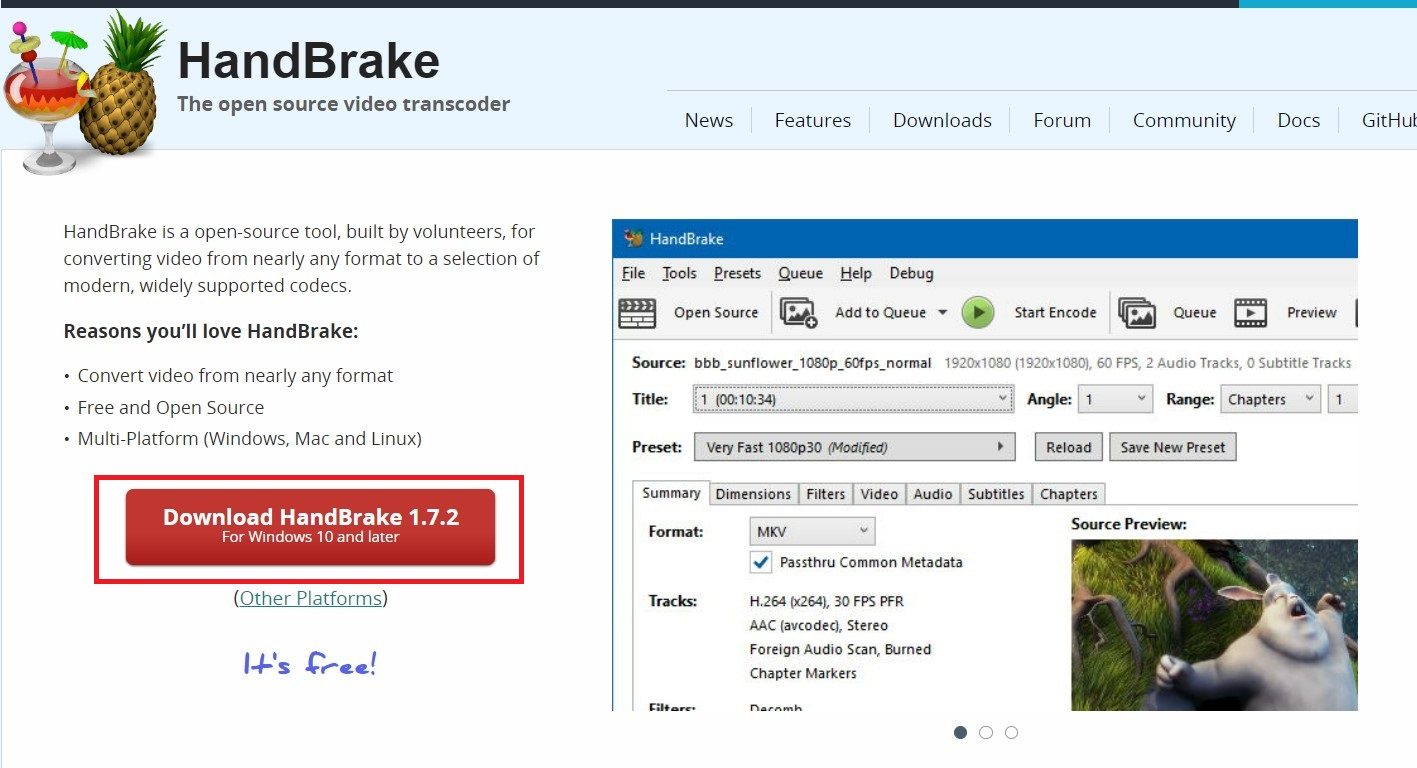
Paso 3: Inicia Handbrake en tu computadora. Haz clic en el botón Abrir código fuente en Handbrake Abre o arrastra el archivo de video que desees comprimir.
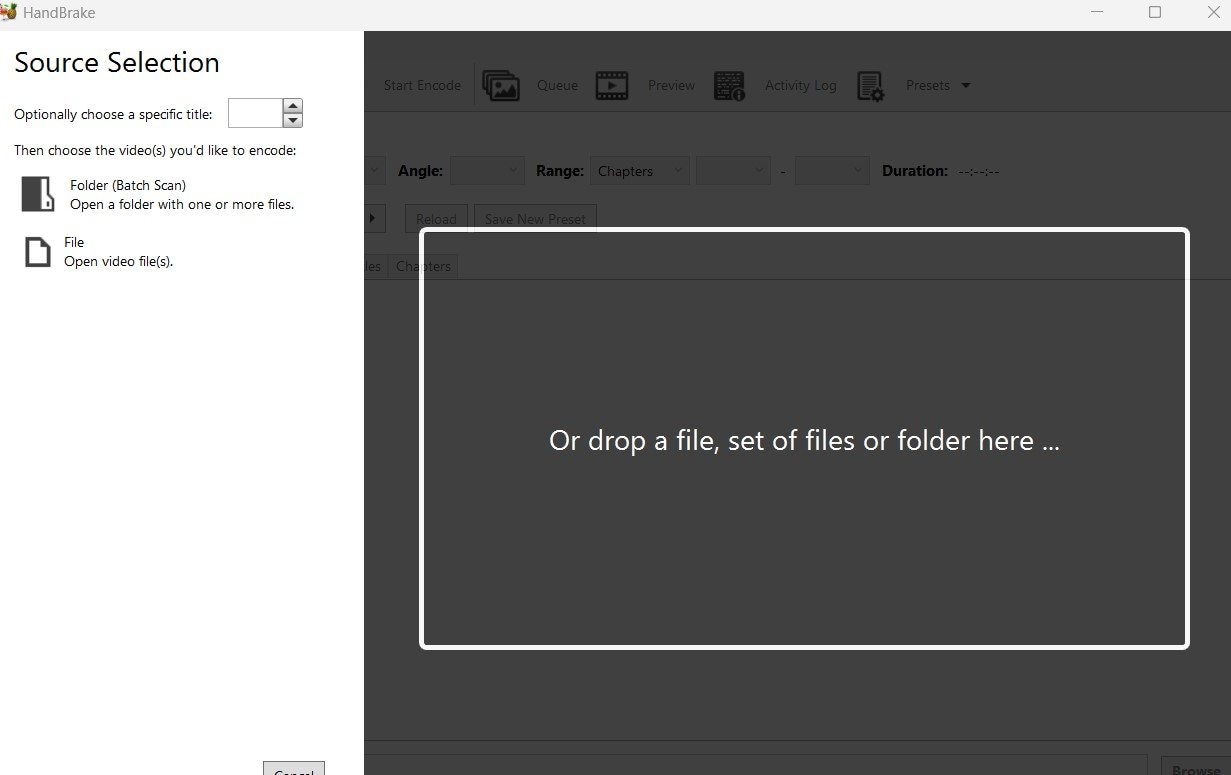
Paso 4: Handbrake proporciona varios preajustes para diferentes dispositivos y plataformas. Puedes seleccionar un Preajuste basado en tus necesidades, o puedes personalizar los ajustes manualmente.
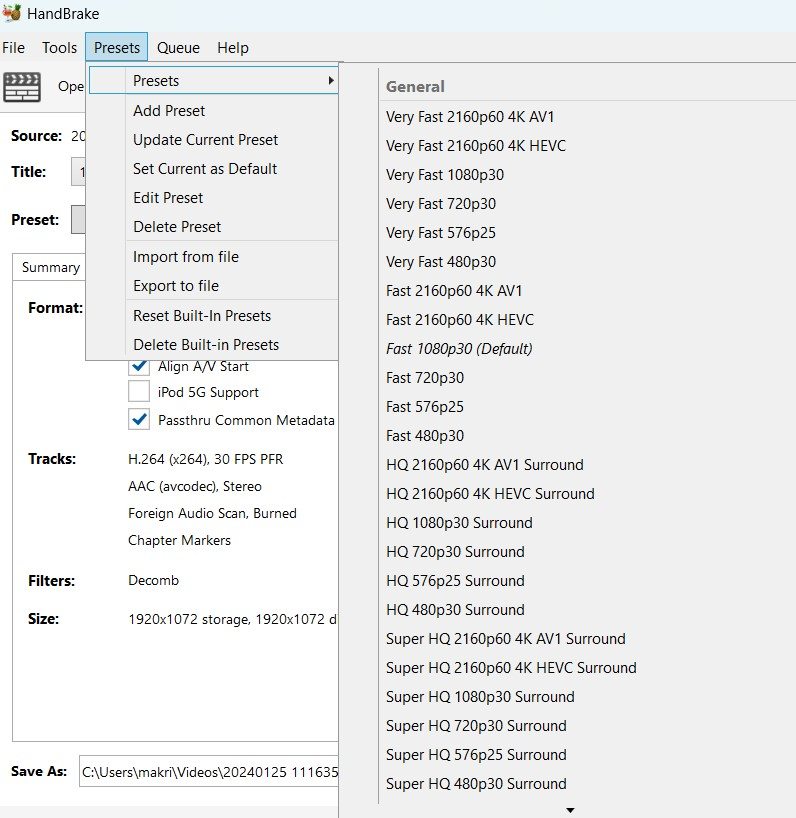
Paso 5: Si deseas personalizar aún más los ajustes de compresión, puedes ajustar parámetros como el códec de video, la tasa de bits, la velocidad de fotogramas y la resolución.
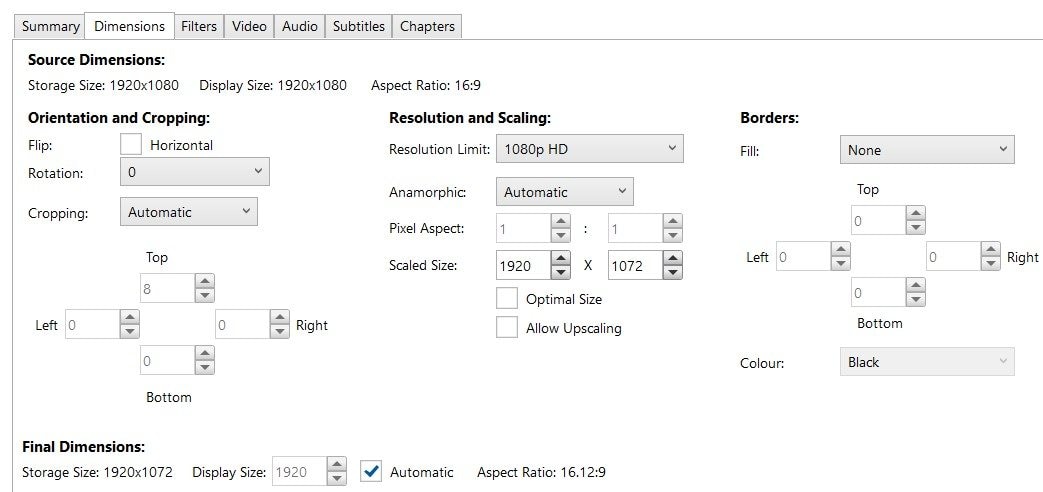
Paso 6: Antes de iniciar el proceso de compresión, puedes obtener una vista previa del resultado haciendo clic en el botón Vista previa. Esto te ayudará a asegurarte de que la calidad es adecuada.

Paso 7: Selecciona dónde deseas guardar el video comprimido haciendo clic en el botón Examinar. A continuación, pulsa Guardar.
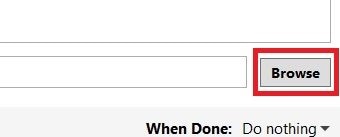
Paso 8: Haz clic en el botón Iniciar codificación para iniciar el proceso de compresión. El tiempo que tarde dependerá de la capacidad de proceso de tu computadora y del tamaño del video.
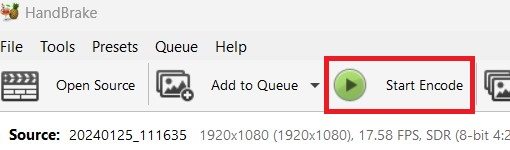
Paso 9: Una vez finalizada la compresión, reproduce el video comprimido para comprobar que la calidad es satisfactoria. Ajusta la configuración si es necesario y repite el proceso.
Ajustar la configuración del códec
En el contexto de Discord, que es una popular plataforma de comunicación para jugadores y comunidades, los códecs de video desempeñan un papel importante a la hora de determinar el tamaño y la calidad de los archivos de video compartidos o transmitidos dentro de la plataforma. Cuando los usuarios comparten archivos de video o transmiten contenido de video en Discord, la plataforma usa códecs específicos para comprimir y transmitir los datos de video de forma eficiente.
A continuación te explicamos cómo afecta la elección del códec de video al tamaño y la calidad del archivo en Discord:
- Tamaño del archivo: El objetivo principal de los códecs de video es reducir el tamaño de los archivos sin afectar demasiado a la calidad. Los distintos códecs emplean diversos algoritmos de compresión, lo que da lugar a distintos niveles de eficacia de compresión. Algunos códecs, como el H.264, se utilizan mucho por su excelente equilibrio entre compresión y calidad. Los códecs más recientes, como el H.265, ofrecen una eficacia de compresión aún mayor, pero pueden requerir más recursos informáticos.
- La calidad: Aunque reducir el tamaño del archivo es fundamental para una transmisión y almacenamiento eficaces, mantener una calidad de video aceptable es igualmente importante. Las relaciones de compresión más altas suelen provocar una pérdida de calidad. Se producirán artefactos como pixelación, desenfoque o imprecisiones de color. El reto consiste en encontrar el equilibrio adecuado entre el tamaño del archivo y la calidad.
¿Cómo ajustar la configuración del códec?
Paso 1: Discord permite a los usuarios ajustar la resolución y el bitrate de las secuencias de video. Bajar la resolución y la tasa de bits puede reducir el tamaño del archivo manteniendo una calidad aceptable. Experimenta con distintos ajustes para encontrar el equilibrio que mejor se adapte a tu contenido y a tu conexión a Internet.
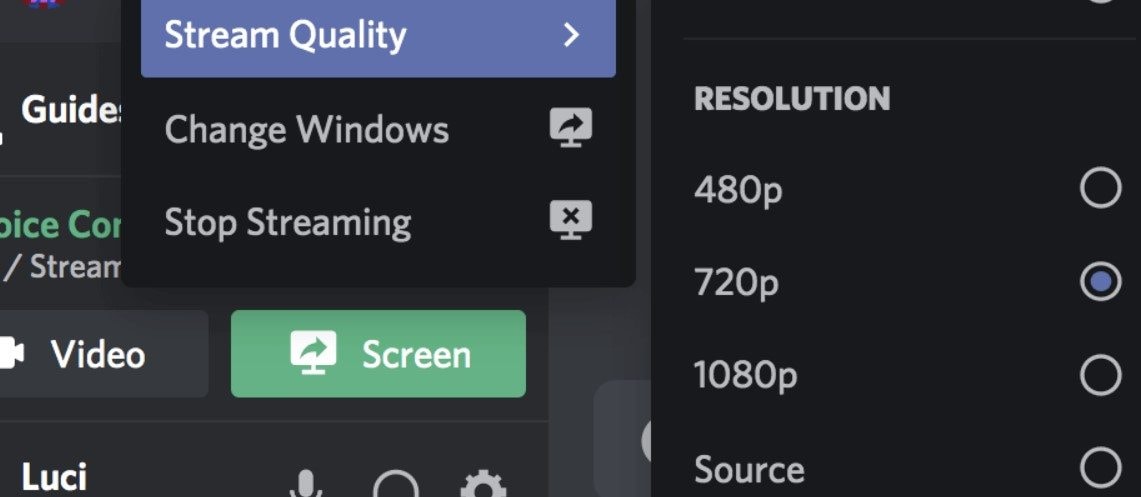
Paso 2: Reducir la frecuencia de imagen de tus videos puede hacerlos más pequeños manteniendo una buena calidad. Es importante para cosas como presentaciones o tutoriales que no necesitan ser en directo. Este cambio ayuda a que los archivos no sean demasiado grandes sin dejar de verse claros, lo que permite verlos mejor.
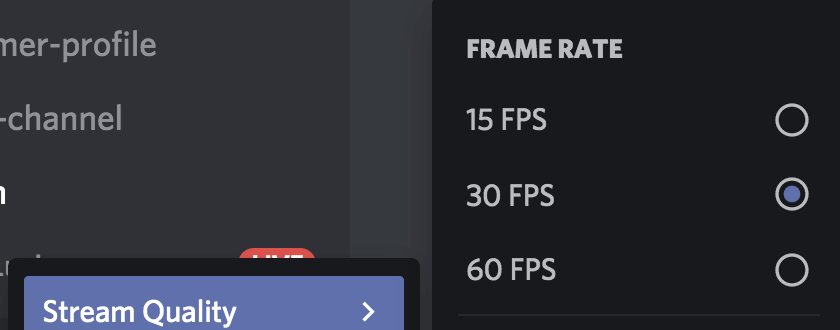
Paso 3: Discord admite aceleración de hardware para la codificación de video. Puede mejorar significativamente el rendimiento y la efectividad, especialmente en sistemas con un hardware capaz para gráficos.
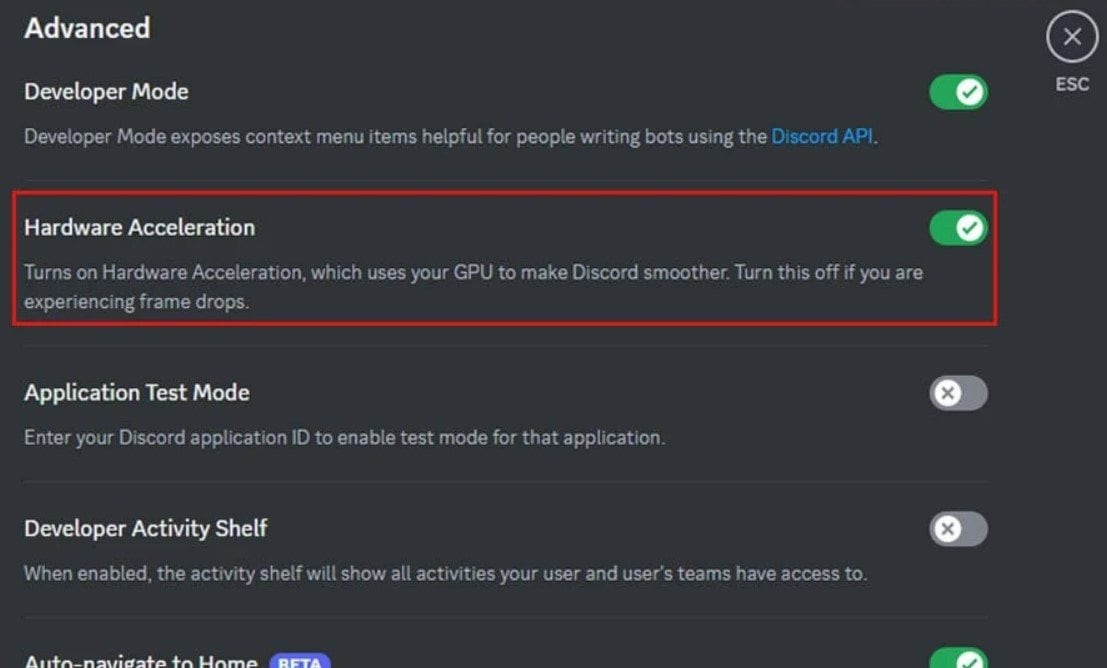
Paso 4: Ajustar la configuración del códec suele ser un proceso de prueba y error. Prueba distintas configuraciones y evalúa los resultados para encontrar el equilibrio óptimo entre tamaño de archivo y calidad para tu caso de uso específico.
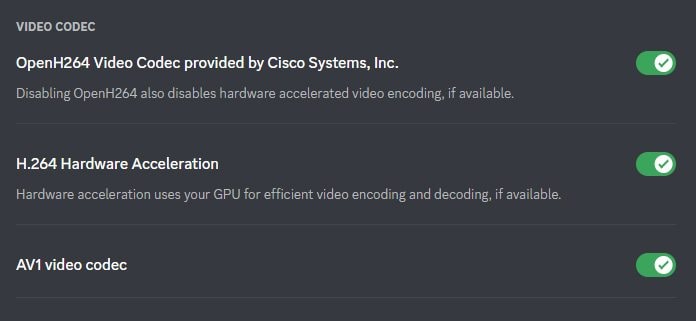
Extra: Un consejo profesional sobre cómo reparar videos dañados por Discord
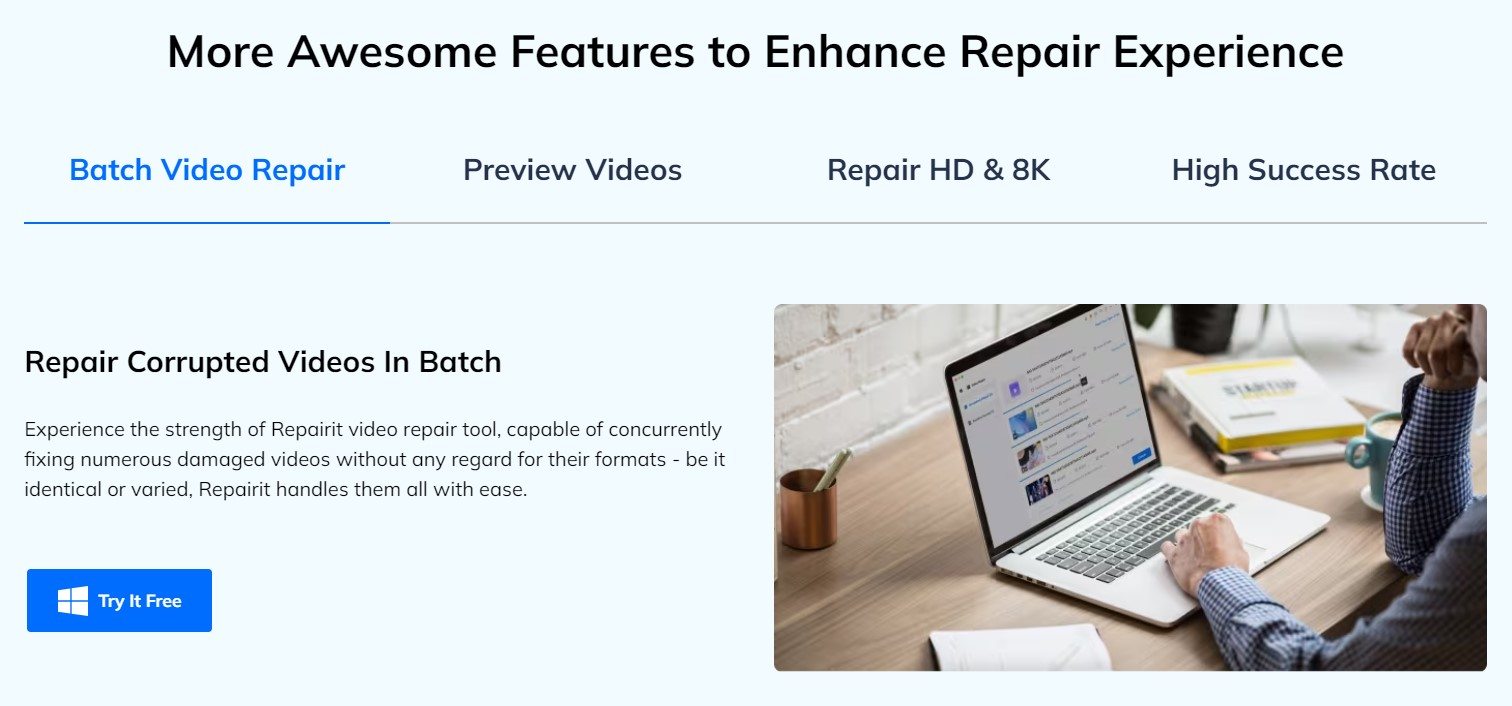
¿Has experimentado tener un video de Discord que no se reproduce o tienes otros problemas? Tu video puede estar dañado. Pero no temas, ya que el Wondershare Repairit es una herramienta ideal para ti. Repairit repara videos de Discord utilizando métodos y algoritmos avanzados. Analiza y restaura archivos de video rotos. Cuando un archivo de video se corrompe, puede contener errores o faltar datos que impidan reproducirlo o acceder a él correctamente.
Estas son las ventajas de Wondershare Repairit como solución para reparar videos de Discord dañados:
Repara videos dañados con todos los niveles de daños, como videos que no se reproducen, videos sin sonido, errores de reproducción, cabeceras dañadas, videos parpadeantes, codecs de video ausentes, entre otros.

- Repairit escanea tus archivos de video dañados de Discord e identifica los segmentos dañados. Intenta reconstruirlos utilizando información de las zonas cercanas o datos repetidos del archivo.
- También corrige problemas con el diseño del archivo, como cabeceras ausentes o datos incorrectos, garantizando que tus reproductores de video Discord lo puedan manejar.
- Repairit puede utilizar formas de corregir errores y recuperar cuadros rotos, pistas de audio u otras partes del video de Discord.
- Wondershare Repairit ofrece un rendimiento de confianza, produciendo constantemente resultados de alta calidad en la reparación de videos de Discord. Mejorará la facilidad de acceso y uso de tu archivo.
Utilizando estos métodos conjuntamente, Repairit intenta arreglar los videos de Discord dañados para que puedan reproducirse y utilizarse con normalidad. Te permite reparar valiosos contenidos multimedia que de otro modo serían de imposible acceso.
Conclusión
Para dominar la compresión de video en Discord, es fundamental saber lo grandes que pueden ser los archivos y transferir los datos con eficacia. Aplicando las estrategias anteriores, la gente puede hacer que sus videos sean mejores para compartirlos y verlos sin problemas. Es importante probar diferentes cosas dentro de las pautas de Discord para encontrar la mezcla adecuada de buen video y pequeño tamaño de archivo. Al probar distintas formas de comprimir videos y utilizar distintos programas, contribuyes a que hablar en Discord sea más fácil para todos. ¡Eleva tus interacciones multimedia respetando las limitaciones de la plataforma!
Preguntas frecuentes
¿Comprime Discord todos los tipos de video por igual?
La compresión de Discord ajusta los videos en función de la resolución, la frecuencia de imagen y el número de bits. Los videos con mayor resolución y tasa de bits pueden sufrir una mayor compresión. Podría provocar una pérdida de calidad más notable.¿Se puede desactivar la compresión de video de la discordia?
Según la última información disponible, Discord no proporciona una opción para desactivar completamente la compresión de video. La compresión es parte integral de la arquitectura de la plataforma de Discord, ayuda a mantener una transmisión y almacenamiento de video eficientes para su gran base de usuarios.¿Comprime Discord las transmisiones de video en directo de forma diferente a los videos subidos?
En Discord, la forma en que comprimen los videos puede cambiar, pero normalmente, las transmisiones de video en directo se comprimen en tiempo real. Esto ayuda a que todo vaya sin problemas para todos los espectadores. Los métodos de compresión dan prioridad a la velocidad y la funcionalidad sobre la perfección, especialmente durante las transmisiones dinámicas en directo.



